-
玩转win10清除dns缓存命令
- 2016-09-04 06:02:09 来源:windows10系统之家 作者:爱win10
有时候有些网站可能会因为没有更新DNS信息导致网站无法访问,而在这个全新Win10系统里面又需要怎么来操作呢?下面就来给大家介绍下win10清除dns缓存命令,清除dns缓存命令的方法。
1、首先使用【Win】+【R】组合快捷键打开运行对话框,如图所示(XP 、Win7 、Win10用户可以在开始菜单中找到运行命令框)。
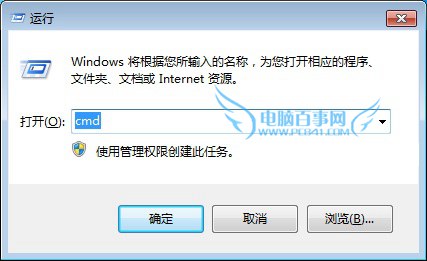
2、打开运行命令框之后,在打开后面键入【cmd】命令,然后按回车键或者点击“确定”打开,如上图所示。
3、打开cmd命令框之后,大家可以先运行【ipconfig /displaydns】命令(键入完成,按回车键运行)查看本机已经缓存的DNS信息,如下图所示。
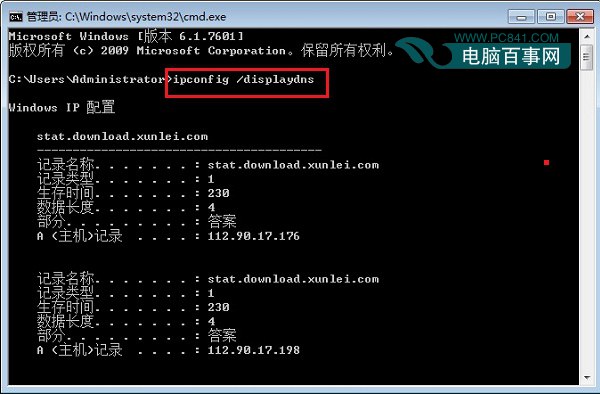
刷新清楚本地DNS缓存方法
1、如果需刷新清除本地DNS缓存,可以输入刷新缓存命名:ipconfig /flushdns (键入完成,按回车键运行),之后就可以看到“成功刷新DNS解析缓存”提示,如下图所示。
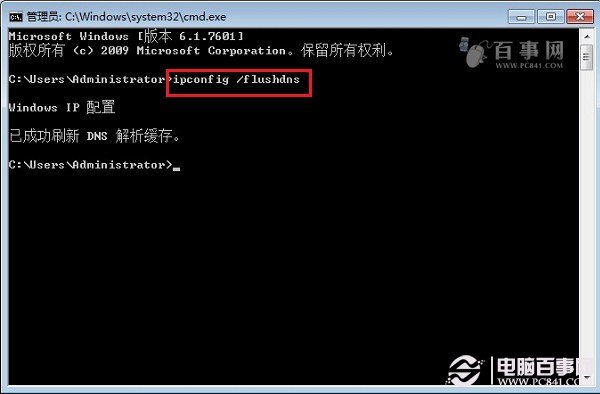
2、刷新DNS缓存之后,再运行【ipconfig /displaydns】查看缓存命令,之后就可以看到“无法显示DNS缓存解析”的提示,至此我们就完成了DNS缓存的清除了。
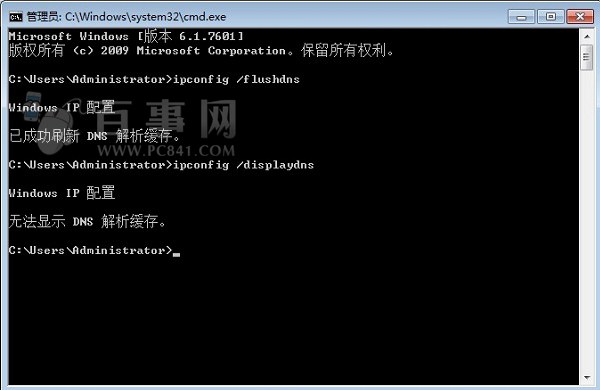
刷新DNS缓存方法二
最后再告诉大家一种刷新DNS,这个方法是很多网友所不知道的,方法很简单,进入电脑设备管理器,然后禁用网卡,之后再启用就可以了,如下图所示。
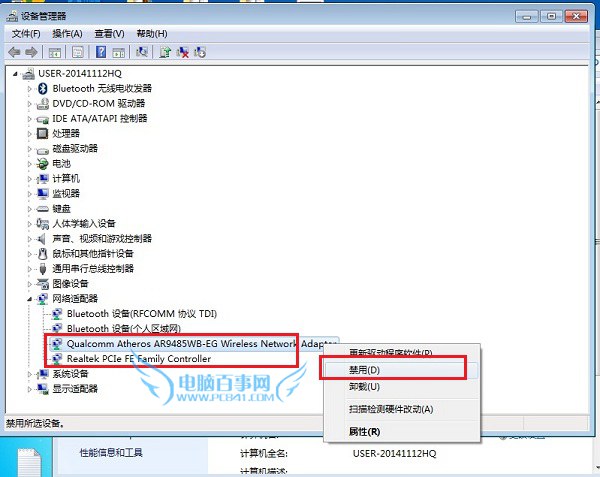
另外,有兴趣的朋友还可学习一下查看域名ns解析方法,只需要简单的命令即可解决,具体方法如下。
依然是cmd命令框中,运行一下命令,比如需要查看百事网ns解析,可以使用以下命令查看。
nslookup -q=ns pc841.com
或者
nslookup -qt=ns pc841.com
注意:域名这里要输入根域名,而不是二级域名,查询到的结果如下,这里可以查看到百事网加速CND信息,如下图所示。
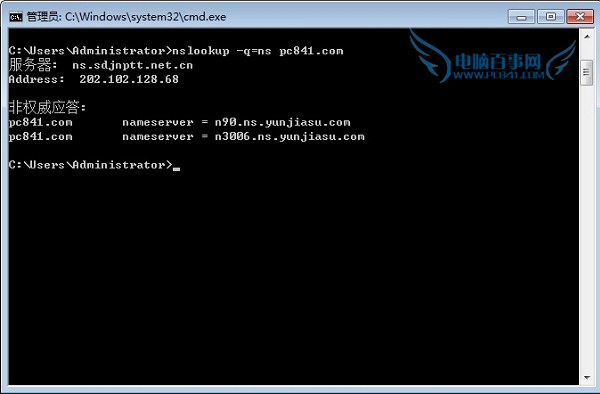
以上就是玩转win10清除dns缓存命令的方法,觉得还可以,有帮助的朋友可以收藏起来参考下,希望可以帮到你,更多今精彩内容敬请参考查看。
猜您喜欢
- win8如何硬件加速竟然如此简单..2016-08-06
- windows7激活破解的方法介绍2022-08-30
- 小编告诉你安装原版windows7系统镜像..2017-05-23
- 小编告诉你怎么制作u盘启动盘..2017-04-30
- 小编告诉你win7序列号大全2017-05-01
- 分享win10关闭触摸屏功能的步骤..2016-08-23
相关推荐
- 教你多种打开设备管理器的方法.. 2016-07-28
- 进入pe使用DG分区工具解决磁盘启动失.. 2014-07-25
- 微软关于win10标准配置和最低配置要求.. 2015-04-06
- 深度技术ghost win10镜像下载 2016-12-01
- uefi模式可启动u盘方法 2017-04-23
- 最新下载如何取消uefi引导 2017-09-09





 系统之家一键重装
系统之家一键重装
 小白重装win10
小白重装win10
 最新WPS Office 2013 个人精简版(精简多数无用组件)
最新WPS Office 2013 个人精简版(精简多数无用组件) QQ2013 Beta5(6966) 优化安装版 (独木成林精简制作)
QQ2013 Beta5(6966) 优化安装版 (独木成林精简制作)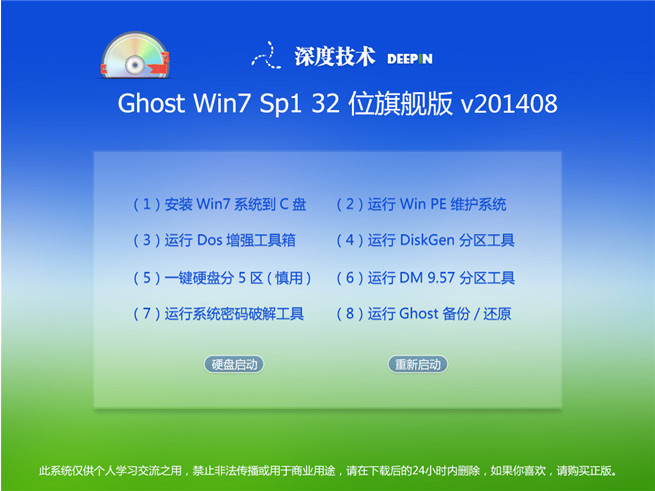 深度技术V201408_Ghost_Win7 32位旗舰版
深度技术V201408_Ghost_Win7 32位旗舰版 windows7硬盘安装|windows7硬盘安装器
windows7硬盘安装|windows7硬盘安装器 无极浏览器 v5.0.0.131官方版
无极浏览器 v5.0.0.131官方版 TcpLogView 1.05 绿色版 (本地与目标连接监控)
TcpLogView 1.05 绿色版 (本地与目标连接监控) 爱纯净 Ghost
爱纯净 Ghost 深度技术ghos
深度技术ghos 人民币转换工
人民币转换工 深度技术ghos
深度技术ghos 深度技术ghos
深度技术ghos 521浏览器 v1
521浏览器 v1 深度技术ghos
深度技术ghos 网购全方位指
网购全方位指 PCBoost v4.4
PCBoost v4.4 IQmango Radi
IQmango Radi 网银版火狐浏
网银版火狐浏 系统之家Ghos
系统之家Ghos 粤公网安备 44130202001061号
粤公网安备 44130202001061号